В оперативной памяти (RAM) компьютера хранятся все выполняемые на нём в реальном времени процессы, а также данные, обрабатываемые процессором. Физически она располагается на оперативном запоминающем устройстве (ОЗУ) и в так называемом файле подкачки (pagefile.sys), который представляет собой виртуальную память. Именно от ёмкости этих двух компонентов зависит то, сколько информации сможет одновременно обрабатывать ПК. Если общий объем запущенных процессов приближается к величине ёмкости RAM, то компьютер начинает тормозить и зависать.
Некоторые процессы, находясь в «спящем» состоянии, просто резервируют место на RAM, не выполняя никаких полезных функций, но при этом занимают место, которое могли бы использовать активные приложения. Для очистки оперативной памяти от подобных элементов существуют специализированные программы. Ниже мы поговорим о самых популярных из них.
Ram Cleaner
Приложение Ram Cleaner в свое время являлось одним из самых популярных платных инструментов для очистки оперативной памяти компьютера. Успехом оно было обязано своей эффективности в сочетании с простотой в управлении и минимализмом, что импонировало многим пользователям.
ПК тормозит? А ты знаешь что можно увеличить ОЗУ вдвое? + Очистка оперативки в 1 клик!

К сожалению, с 2004 года приложение не поддерживается разработчиками, а вследствие этого нет гарантии, что оно будет работать столь же эффективно и корректно на операционных системах, выпущенных после указанного времени.
RAM Manager
Приложение RAM Manager представляет собой не только средство для очистки оперативной памяти ПК, но и менеджер процессов, который по некоторым возможностям превосходит стандартный «Диспетчер задач» Виндовс.
К сожалению, как и предыдущая программа, RAM Manager является заброшенным проектом, который не обновлялся с 2008 года, а поэтому он не оптимизирован для современных операционных систем. Тем не менее, данное приложение все ещё пользуется определенной популярностью среди пользователей.
FAST Defrag Freeware
FAST Defrag Freeware – очень мощное приложение для управления оперативной памятью компьютера. Кроме функции очистки, оно включает в свой инструментарий менеджер задач, средства для удаления программ, управления автозагрузкой, оптимизации Виндовс, отображения информации о выбранной программе, а также предоставляет доступ ко множеству внутренних утилит операционной системы. А свою основную задачу оно выполняет прямо из трея.
Но, как и две предыдущие программы, FAST Defrag Freeware представляет собой закрытый разработчиками проект, не обновлявшийся с 2004 года, что вызывает те же проблемы, которые уже были описаны выше.
Как почистить память в ноутбуке Windows вручную
При длительном использовании компьютера с Windows 10 или другой версии вы можете заметить, как он стал работать медленнее. Система запускается значительно дольше, программы и игры часто зависают и работать на нём становится невозможно. Это происходит по разным причинам. Одна из основных — переполнен один из локальных дисков. А также заполнены хранилища для некоторых типов файлов.
Давайте их почистим.
- Находясь на рабочем столе Windows, нажмите одновременно две клавиши: Win+E;
- В проводнике слева выберите Мой Компьютер, Компьютер или Этот Компьютер, в зависимости от версии операционной системы; Выберите Мой компьютер в проводнике
- Затем выберите правой кнопкой мыши (ПКМ) диск, на котором установлена система. Такой обычно помечен логотипом Windows; Выберите системный диск Windows
- Выберите в контекстном меню строку Свойства; Откройте свойства системного диска
- Нажмите на кнопку Очистка диска. Процесс сбора сведений о диске может занять некоторое время; Выберите кнопку Очистка диска
- В новом окне нужно выбрать галочкой пункты, где будет произведена чистка. При этом могут быть очищены кэш, загружаемый файлы, временные файлы браузера, файлы из корзины и прочие. В целом то, что нам не пригодится. Поэтому выберите каждый пункт и нажмите внизу кнопку Ок; Выберите все пункты для очистки и нажмите внизу кнопку Ok
- Подтвердите удаление этих файлов. Дождитесь завершения очистки
Другие локальные диски не нуждаются в очистке. Вполне достаточно почистить тот, на котором установлена Windows.
RAM Booster
Довольно эффективным инструментом для очистки ОЗУ является RAM Booster. Главная его дополнительная функция – это возможность удаления данных из буфера обмена. Кроме того, с помощью одного из пунктов меню программы выполняется перезагрузка компьютера. Но вообще, она довольно проста в управлении и основную свою задачу выполняет автоматически из трея.
Данное приложение, как и предыдущие программы, относился к категории закрытых проектов. В частности, RAM Booster не обновлялся с 2005 года. К тому же в его интерфейсе отсутствует русский язык.
Как очистить память ноутбука
В процессе эксплуатации ноутбука на жестком диске накапливаются различные бесполезные файлы, из-за чего уменьшается объем свободного места на диске, снижается быстродействие устройства. Поэтому периодически необходимо очищать память ноутбука.
До начала процесса очистки памяти ноутбука следует разобраться, какие существуют типы ненужных файлов, где они хранятся:
- В папке «Корзина» находятся файлы, удаленные пользователем, чаще всего их нужно удалять безвозвратно или восстанавливать, если в этих файлах есть необходимость.
- При работе с документами создаются резервные копии, главное их отличие от оригинального документа – наличие в названии знака «~». bak, old, wbk – наиболее распространенные расширения в этих файлах. Однако не стоит удалять резервные копии, если основной документ еще в работе, т.к. это может привести к тому, что данные не будут сохранены.
- Некоторые временные файлы интернета служат для ускорения доступа к часто посещаемым страницам, поэтому полностью их удалять не нужно.
- Файлы с расширением chk создаются антивирусной программой во время проверки дисков и хранятся в корневом каталоге жесткого диска.
- Некоторые временные файлы, которые создаются при запуске любой программы, не удаляются автоматически из-за какого-либо сбоя, поэтому удалять их стоит самостоятельно.
Во время передачи информации в интернете сохраняются часто запрашиваемые документы, чтобы избегать повторной загрузки и уменьшения трафика. Этот процесс называется кэширование страниц сети. Так как кэш-память имеет ограниченный объем, необходимо периодически производить ее очистку. Этот процесс немного отличается в разных браузерах:
- Internet Explorer: во вкладке «Сервис» следует открыть пункт «Свойства обозревателя», в появившемся окне – выбрать вкладку «Общие», где под строкой «История просмотра» необходимо нажать кнопку «Удалить», установить галочку возле графы «Временные файлы интернета».
- Opera: откройте меню «Общие настройки», используя комбинацию Ctrl + F12, в появившемся окне «Настройки» выберите вкладку «Расширенные», далее – строку «История», возле строки «Дисковый кэш» нажмите на кнопку «Очистить».
- Google Chrome: в правом верхнем углу окна нужно нажать на значок «Настройка и управление Google Chrome», в появившемся списке – выбрать пункт «Инструменты», далее – «Удаление данных о просмотренных страницах», в открывшемся окне «Очистить данные просмотров» установите галочку возле «Очистить кэш» и нажмите на кнопку «Удалить данные о просмотренных страницах».
- Mozilla Firefox: в меню браузера выберите «Инструменты», далее – «Настройки», пункт «Приватность», возле пункта «Личные данные» следует кликнуть по кнопке «Очистить сейчас».
В операционной системе Windows предусмотрена программа «Очистка диска», которая очищает содержимое папки «Корзина», удаляет ненужные системные файлы и другие элементы. При необходимости с помощью этой программы возможно удалить все файлы на ноутбуке. Последовательность работы такова:
- Проследуйте по пути “ПУСК” – «Все программы» – «Стандартные» – «Служебные» – «Очистка диска»;
- Выберите конкретный диск, который необходимо очистить;
- В открывшемся окне выберите вкладку «Очистка диска»;
- Установите флажки возле файлов, которые необходимо удалить, нажмите ОК.
В свободном доступе в интернете есть сторонняя программа для очистки диска – «CCleaner», которая очищает диск не так радикально, как «Очистка диска», но дополнительно удаляет историю посещений сайтов и поиска в интернете.
В программах очистки памяти компьютерных устройств есть возможность установить дополнительные настройки, чтобы избежать потери важных файлов. Очистка памяти ноутбука должна проводиться не реже, чем раз в месяц.
RamSmash
RamSmash является типичной программой для очистки оперативной памяти. Отличительной её чертой является углубленное отображение статистической информации о загруженности RAM. Кроме того, нельзя не отметить довольно привлекательный интерфейс.
С 2014 года программа не обновляется, так как разработчики вместе с ребрендингом собственного наименования, начали развивать новую ветку данного продукта, которая получила название SuperRam.
SuperRam
Приложение SuperRam является продуктом, который получился вследствие развития проекта RamSmash. В отличие от всех программных инструментов, которые мы описали выше, данное средство для очистки оперативной памяти в настоящее время является актуальным и регулярно обновляемым разработчиками. Впрочем, эта же характеристика будет относиться и к тем программам, о которых пойдет речь ниже.
К сожалению, в отличие от RamSmash, более современная версия этой программы SuperRam пока не русифицирована, а поэтому её интерфейс исполнен на английском языке. К недостаткам можно также отнести возможное зависание компьютера во время самого процесса очистки ОЗУ.
WinUtilities Memory Optimizer
Довольно простым, удобным в управлении и в то же время визуально привлекательно оформленным средством для чистки ОЗУ является WinUtilities Memory Optimizer. Кроме предоставления информации о нагрузке на RAM, оно предоставляет аналогичные данные о центральном процессоре.
Как и предыдущей программе, WinUtilities Memory Optimizer свойственны зависания во время процедуры чистки ОЗУ. К минусам также можно отнести отсутствие русскоязычного интерфейса.
Wise Memory Optimizer
Программа полностью бесплатная, занимает мало места (3,4МБ) и обладает понятным русскоязычным интерфейсом. Подходит для Windows: Vista, XP, 7, 8, 10. Может работать в фоновом режиме. В трее отображается информация о загруженности оперативной памяти в процентах.
Также кликнув по иконке в трее отобразится контекстное меню с основными пунктами: открытие главного окна, выполнение очистки, выхода. Можно настроить, чтобы ОП очищалась автоматически, по достижению указанного значения для занятого места, или все делать вручную, нажатием на кнопку «Оптимизация».
Прочесть более подробную информацию, как установить и пользоваться утилитой, можно в статье: программа Wise Memory Optimizer (там же будет и ссылка для скачивания).
Clean Mem
Программа Clean Mem обладает довольно ограниченным набором функций, но свою основную задачу по ручной и автоматической очистке оперативной памяти, а также по мониторингу состояния RAM она выполняет отлично. К дополнительному функционалу можно отнести разве что возможность управлять отдельными процессами.
Главными недостатками Clean Mem являются отсутствие русскоязычного интерфейса, а также тот факт, что корректно работать он может только при включенном планировщике задач Windows.
Программы для очистки оперативной памяти Windows 10
Есть большой выбор программ, которые позволяют осуществить автоматическую очистку оперативной памяти. Некоторые из них даже имеют возможность очистки памяти в фоновом режиме. Все программы нашего списка действительно достойные и легко справляются с поставленными задачами.
RAM Rush
RAM Rush имеет простой пользовательский интерфейс в сравнении со следующими программами. Утилита работает в тихом режиме и позволяет пользователю наблюдать за графиком ЦП и ОЗУ. Можно настроить автозапуск оптимизации оперативной памяти, когда её доступный объём будет меньше 8%.
KCleaner
KCleaner это мощная утилита для очистки оперативной памяти. Имеет несколько режимов работы, как ручной, так и автоматический. Есть возможность загрузки портативной версии программы, что делает её ещё более удобной в использовании.
Mz RAM Booster
Отличная бесплатная системная утилита, созданная специально с целью повышения производительности Вашего компьютера, путём автоматической очистки оперативной памяти. Mz RAM Booster использует минимальные ресурсы, дополнительно не нагружает систему.
Wise Memory Optimizer
Особенностью бесплатной утилиты Wise Memory Optimizer является автоматическое освобождение оперативной памяти. Для этого Вам нужно всего лишь скачать и запустить Wise Memory Optimizer. Она освобождает физическую память, которую потребляют бесполезные приложения.
CleanMem
CleanMem, наверное, самая мелкая утилита среди нашего списка для очистки оперативной памяти на Windows 10. Для очистки оперативной памяти Вам нужно нажать правой кнопкой мыши на виджет и выбрать пункт Clean Memory Now. Это и делает её удобным средством для новичков.
Mem Reduct
Следующей популярной, современной программой для очистки ОЗУ является Mem Reduct. Это средство отличается простотой и минимализмом. Кроме функций очистки оперативной памяти и отображения её состояния в реальном времени, более никакими дополнительными возможностями данный продукт не обладает. Впрочем, как раз такая простота и привлекает многих пользователей.
К сожалению, как и у многих других аналогичных программ, при использовании Mem Reduct на маломощных компьютерах наблюдается зависание во время процесса чистки.
Mz Ram Booster
Довольно эффективным приложением, помогающим очистить RAM компьютера, является Mz Ram Booster. С его помощью можно оптимизировать не только нагрузку на оперативную память, но и на центральный процессор, а также получить развернутую информацию о работе этих двух компонентов. Нельзя не отметить очень ответственный подход разработчиков к визуальному оформлению программы. Предусмотрена даже возможность смены нескольких тем.
К «минусам» приложения можно отнести разве что отсутствие русификации. Но благодаря интуитивно понятному интерфейсу данный недостаток не является критическим.
Как видим, существует довольно большой набор приложений для очистки оперативной памяти компьютера. Каждый пользователь может подобрать вариант на свой вкус. Тут представлены как инструменты с минимальным набором возможностей, так и средства, которые имеют довольно широкий дополнительный функционал. К тому же некоторые юзеры по привычке предпочитают использовать устаревшие, но уже хорошо зарекомендовавшие себя программы, не доверяя более новым.
Настройка и оптимизация системы
Программы для настройки и оптимизации системы Windows, Android, Mac OS. Информация о системе, ускорение работы и интернет-соединения, управление автозагрузкой, процессами и приложениями. Оптимизация и очистка реестра, удаление ненужных файлов
Игровые клиенты и оптимизаторы
Игровые лаунчеры и оптимизация игр
Диагностика и тесты
Набор диагностических тестов, помогающих выявить потенциальные проблемы с оборудованием и системой
Файловые менеджеры и архиваторы
Программы для работы с файловой системой, файлами и архивами
Разблокировка папок и файлов
Программы для разблокировки файлов и папок
По дате Популярные

2023-06-01
Microsoft PowerToys – это набор утилит, позволяющих опытным пользователям настраивать и оптимизировать работу оболочки Windows 11/10 для повышения производительности труда

2023-06-01
Edge Blocker – бесплатная портативная утилита для блокировки браузера Microsoft Edge в операционной системе Windows 11 и Windows 10. Простой в использовании инструмент можно запустить сразу после загрузки

2023-06-01
Ashampoo WinOptimizer – набор инструментов для очистки, оптимизации и защиты компьютера. Продукт освобождает свободное пространство на диске, исправляет обнаруженные ошибки и обеспечивает оптимальную производительность
Windows Package Manager (winget) 1.4.11071 Release / 1.5.1361-preview

2023-05-31
Диспетчер пакетов Windows Package Manager (winget) предназначен для пакетной установки и обновления приложений в Windows с использованием консольных команд

2023-05-31
PrivaZer – полезная утилита для оптимизации, которая углубленно сканирует и очищает систему, уничтожая любые следы посещенных веб-сайтах и другой активности на компьютере

2023-05-31
Autorun Organizer — менеджер автозагрузки, который позволяет просматривать, проверять на вирусы и управлять программами, запускающимися автоматически при старте системы Windows
Microsoft PC Manager 3.0.4.0 Public Beta

2023-05-31
Microsoft PC Manager – набор инструментов для обслуживания, очистки и обеспечения безопасности систем Windows, который поможет вам поддерживать максимальную производительность вашего компьютера

2023-05-31
iTop Screen Recorder – программа для записи видео с экрана, позволяющая записывать видео с отдельных окон, полноэкранные видео или выбранные участки экрана
Microsoft Launcher 6.230302.0.1095300

2023-05-30
Microsoft Launcher позволяет изменить и настроить домашний экран вашего смартфона или планшета на базе Android, включая персонализированную ленту новостей и синхронизацию с сервисами Microsoft
Windows Terminal 1.17.11461.0 / 1.18.1462.0 Preview

2023-05-29
Windows Terminal – приложение Терминал от Microsoft. Предлагает вкладочный интерфейс и объединяет инструменты Командная строка (CMD), PowerShell, Azure Cloud Shell и Подсистема Windows для Linux (WSL)
Glary Utilities 5.206.0.235 + Portable

2023-05-29
Glary Utilities содержит функции, необходимые для оптимизации работы компьютера: удаление ненужных файлов, исправление ошибок в реестре Windows, поиск и исправление неработающих ссылок, деинсталляция программ, оптимизация автозагрузки

2023-05-29
HDCleaner — многофункциональная программа для очистки системы от мусора, а также оптимизации и обслуживания Windows

2023-05-27
DoNotSpy11 позволяет защитить вашу конфиденциальность в Windows 10 и Windows 11. Управляйте настройками ОС в категориях: Реклама, Приложения, Защитник, Edge, Office, Конфиденциальность, Поиск, Пуск, Обновления

2023-05-27
Wipe — утилита для удаления временных и ненужных файлов системы, веб-браузеров и сторонних программ. Это позволяет очистить историю вашей активности в Интернете и на компьютере
StopUpdates10 4.5.2023.0523 Portable

2023-05-27
StopUpdates10 – бесплатная портативная утилита для Windows 10 и Windows 11, которая изменяет настройки системы, чтобы заблокировать установку обновлений Windows на целевом устройстве
Источник: www.comss.ru
Простая очистка оперативной памяти в Windows — Reduce Memory

Наверняка, многие уже догадались, что эта программа для очистки оперативной памяти очень маленькая и портативная (что это значит). Для ее запуска достаточно кликнуть на ярлык исполнительного файла строго соответственно разрядности операционной системы Windows.
У меня 64-битная версия программной оболочки и поэтому кликаю на правый ярлык в скачанной у официального производителя и разархивированной папке…
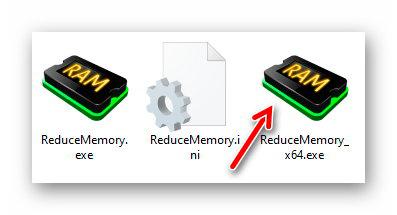
Появляется рабочее окно утилиты сразу с полезной и наглядной информацией о состоянии важного ресурса ПК…
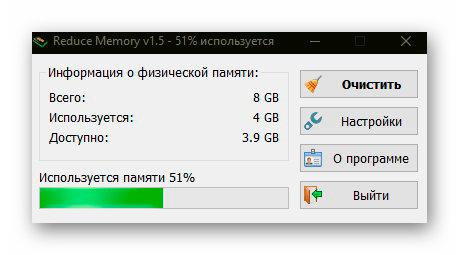
Только слепой не заметит кнопочки «Очистить» — неистово жмем на нее и… освобождаем более 500 Мб оперативной памяти «на ровном месте» (это в моем случае )…
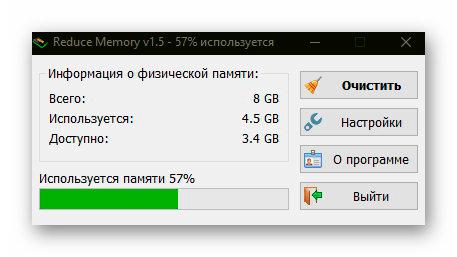
Если перейти в настройки Reduce Memory, можно легко автоматизировать данный процесс очистки…

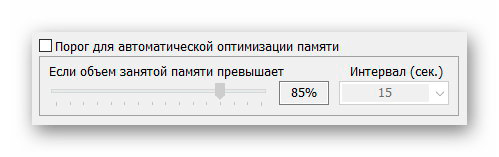
…или сменить внешний вид ярлыка в трее…
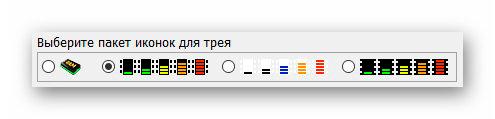
Кстати, ярлык программы в трее панели задач очень напоминает таковой для минимизированной корзины…
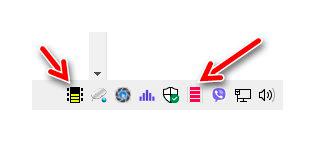
Конечно, можно по-разному относиться к подобным очистителям и оптимизаторам, но их популярность среди пользователей и регулярное развитие с актуальными обновлениями говорят о том, что они явно вносят свою лепту в дело ускорения работы компьютера и полезны, когда нет возможности добавить в ПК парочку физических планок оперативной памяти.
Полезные советы для оптимизации оперативной памяти в Windows
Очень заметно «поглощают» оперативную память компьютера множество одновременно открытых вкладок в браузере. Многократно про эту проблему и методы ее решения писал.
Конечно, некоторые современные обозреватели сети Интернет уже научились бережно относиться к данному драгоценному и ограниченному ресурсу, но все-равно, рекомендую использовать отличное расширение The Great Suspender, которое не даст вкладкам шанса затормозить работу ПК освободив при этом много оперативной памяти.
Советую внимательно присмотреться к программам, которые автоматически запускаются вместе с операционной системой Windows — каждая из них является потребителем «оперативки» и вполне вероятно, некоторые лишним.
На сайте описывал несколько отличных менеджеров автозагрузки — рекомендую каким-либо из них воспользоваться для наведения порядка в этом деле.
Как ни странно, но очень заметно влияет на размер потребляемой оперативной памяти компьютера система телеметрии Windows. Работая постоянно в фоне, сбор различных данных и отправка их производителям может усложнить жизнь владельцам слабых ПК выжимая последние соки из оперативной памяти.
Бороться с данной бедой можно различными методами — некоторые простые решения описывал на сайте ранее.
Скачать Reduce Memory
| Предназначение: | Бесплатная программа для для очистки оперативной памяти в Windows |
| Название программы: | Reduce Memory |
| Производитель (автор): | SORDUM® |
| Статус: | Бесплатно |
| Категория: | Оперативная память |
| Размер инсталлятора (архива): | 932 кб |
| Поддержка ОС: | Windows XP,7,8,10 |
| Язык интерфейса: | Английский, Русский… |
| Безопасность: | Вирусов нет |
| Похожие программы: | Профильный раздел сайта |
| Ссылка на инсталлятор/сайт: | Скачать/Перейти |
Как всегда, этот проверенный годами производитель предоставляет хеш-суммы для сверки (что это и для чего) и гарантирует отсутствие вирусов (проверяет все файлы с помощью сервиса VirusTotal)…
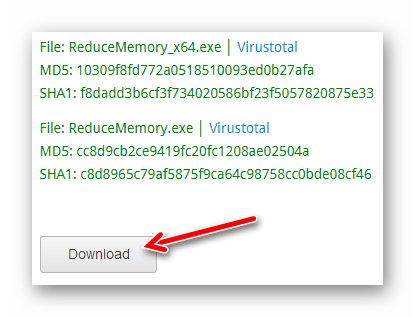
ПОЛЕЗНОЕ ВИДЕО
Такая простая очистка оперативной памяти в Windows. До новых полезных компьютерных советов.
Источник: optimakomp.ru